
데이터 분석에 필요한 모듈 따로따로 설치하기 너무 불편한데...
안녕하세요? 데이터 위자드 시모입니다.
지난 포스팅에서 파이썬 IDE에 대해서 알아보았습니다. (Python IDE 설치 관련 이전 포스팅은 아래 링크를 참조하시기 바랍니다.
파이썬 (3) - IDE로 편리하게 코딩하기(feat. Pycharm vs Spyder vs VS code)
파이썬 (3) - IDE로 편리하게 코딩하기(feat. Pycharm vs Spyder vs VS code)
파이썬 기본 프로그램만으론 코딩하기 너무 불편한데... 안녕하세요? 지난 파이썬 설치와 PIP를 이용한 파이썬 모듈 설치에 이어 오늘은 파이썬을 조금 더 편리하게 작업할 수 있도록 도와주는
datawizard.co.kr
IDE까지 설치를 마치신 분들은 이제 본격적으로 필요한 모듈, 패키지들을 하나하나 설치해야 하실 텐데요. 필요한 모듈을 하나하나 pypi를 뒤져가며 다운로드하는 것은 굉장히 귀찮은 작업이 아닐 수 없습니다. 또한, Pypi사이트를 뒤져보면 비슷비슷한 이름의 모듈들이 상당히 많아서 '내가 원하는 패키지가 이게 맞나?'라는 의문이 들 때도 많으실 겁니다.
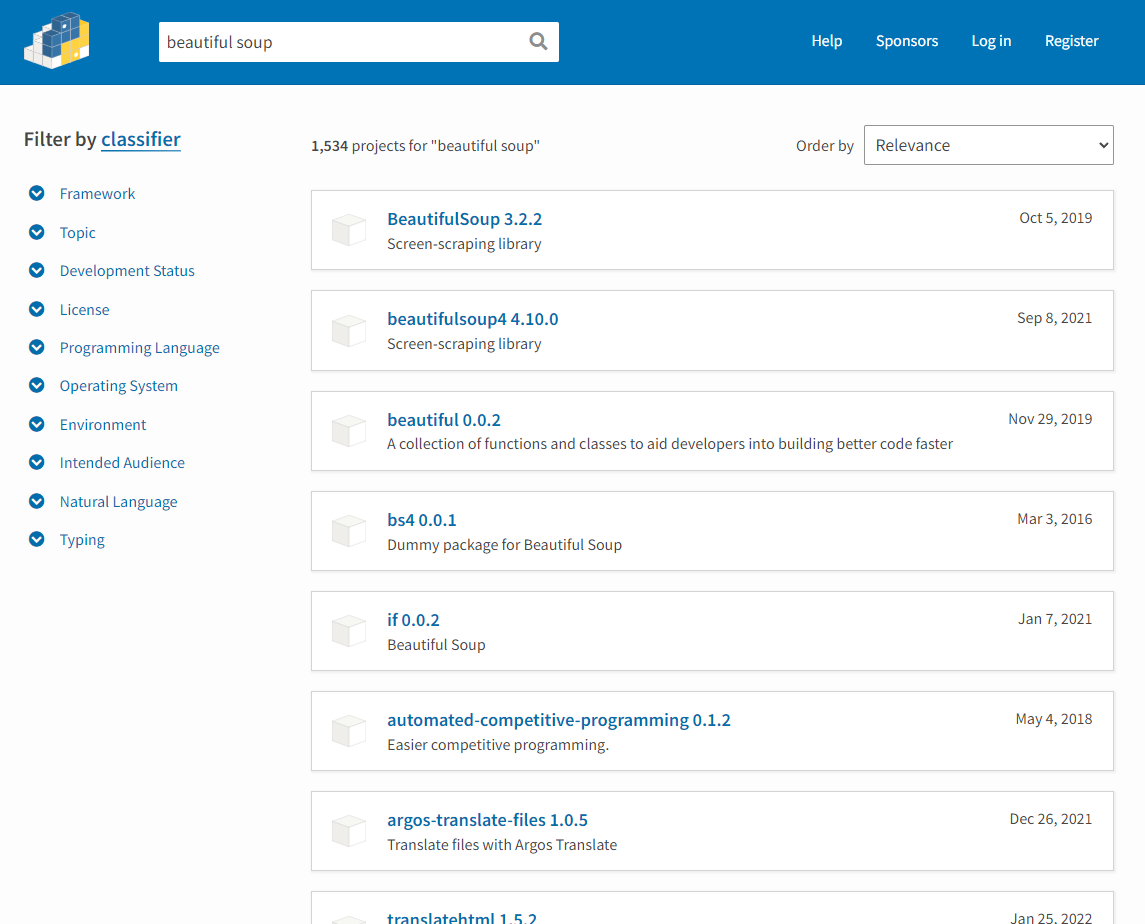
파이썬으로 자동화도 하고, 데이터 분석도 인공지능으로 척척 해보려고 힘들게 파이썬 깔아놓았더니만, 오히려 이래저래 할 일만 더 많아져서는 곤란하겠죠.

내가 원하는 파이썬 기본 프로그램부터 모듈, 패키지만 모아 놓은 종합 선물세트가 있다면 얼마나 좋을까요?
그런 여러분을 위해, 모든 프로그램은 아니지만 데이터 사이언스 관련 주요 모듈을 모아놓은 파이썬 배포판 Anaconda를 소개합니다.
Anaconda Python 배포판
앞서 서론에서 설명한 바와 같이 Anaconda는 데이터 분석 관련 파이썬 주요 모듈을 대부분 포함한 파이썬 배포판입니다.
사실, 데이터 분석 모듈 집합체라고 할 필요 없이, 파이썬 기본 프로그램부터 각종 모듈과 패키지, IDE인 Spyder 그리고 주피터 노트북까지 다양한 물건을 한방에 설치할 수 있도록 도움을 주기 때문에, 최근 나오는 파이썬 관련 서적이나 온라인 강의에서는 파이썬 프로그램 설치보다는 아나콘다를 설치하는 것을 거의 기본 옵션으로 설명하고 있는 모습을 보실 수 있습니다.
홈페이지를 찾아가 봅니다.
Anaconda | The World's Most Popular Data Science Platform
Anaconda is the birthplace of Python data science. We are a movement of data scientists, data-driven enterprises, and open source communities.
www.anaconda.com
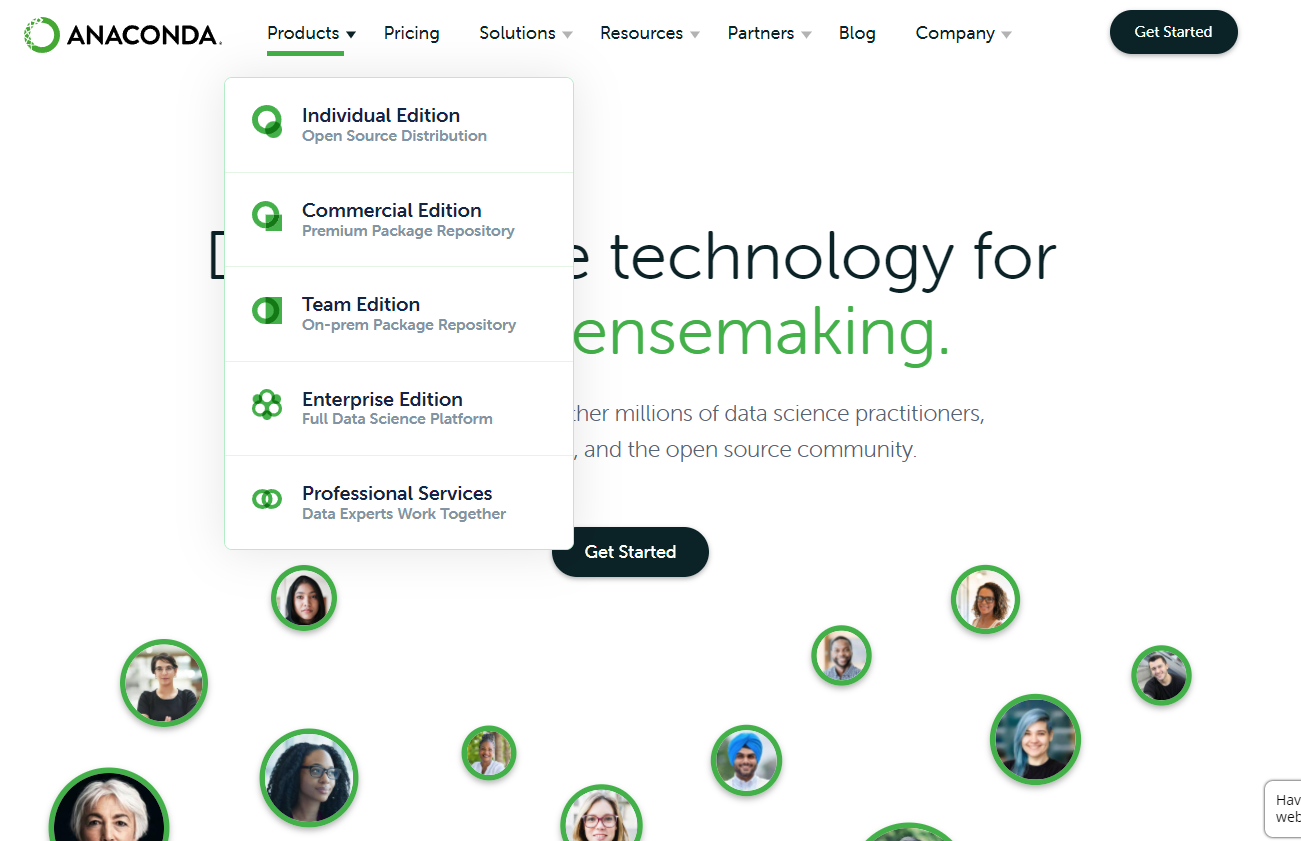
위 접속화면에서 Individual Edition(개인 사용자용)을 클릭하여 다운로드하시면 되겠습니다. 물론, 상업용 배포판이 필요하신 분들은 다른 에디션으로 선택하여 설치하시면 되겠습니다.(유료입니다.)
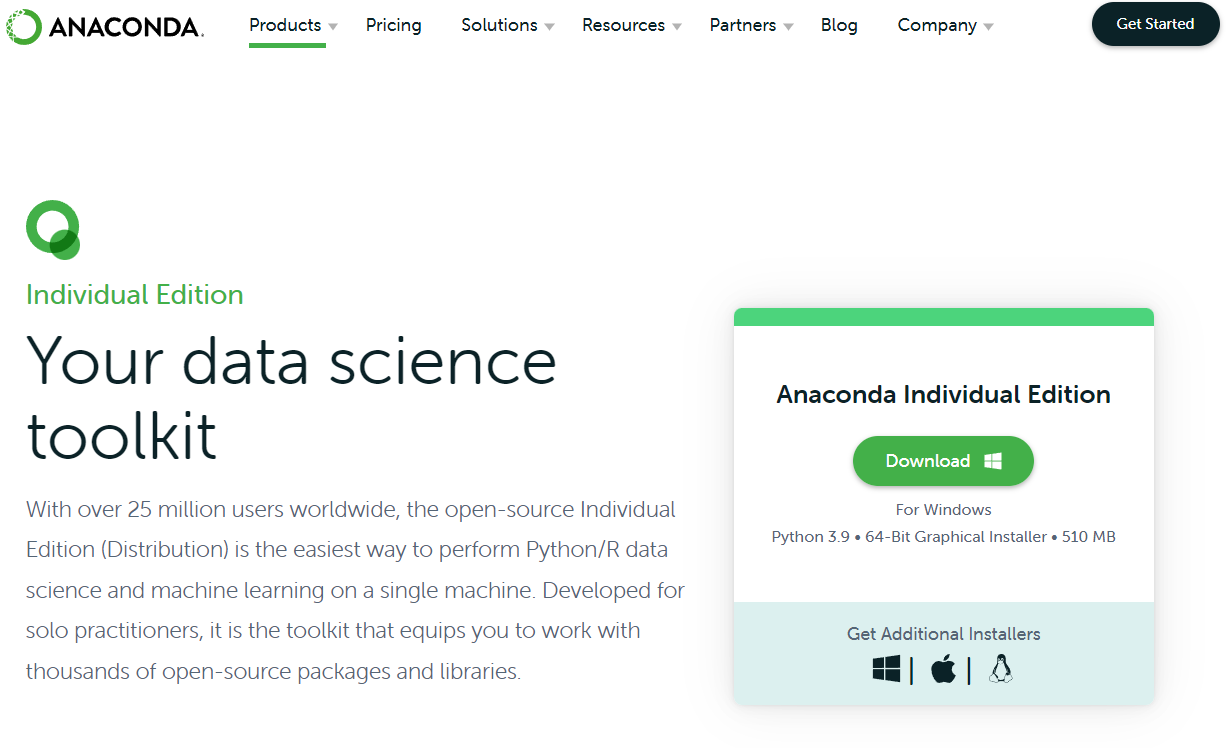
포스팅 작성 현재 기준으로, 파이썬 3.9 버전으로 배포판이 준비되어 있는 모습을 보실 수 있습니다. 녹색 'Download' 버튼을 클릭하셔서 다운로드하시거나 맥 버전이나 32bit 등 다른 환경이 필요하신 분이라면 'Get Additional Installers'에서 해당 환경을 클릭하시면 되시겠습니다.
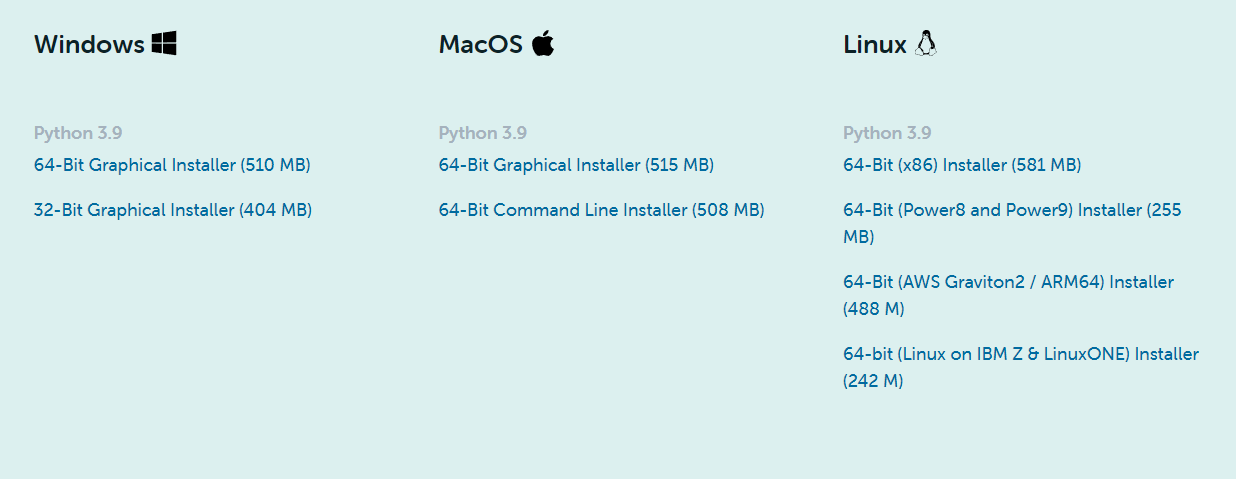
사족으로, 국내 증권사 API를 이용하실 분들은 32 bit를 받아야 한다고 합니다. (지금은 고쳐졌으려나 모르겠는데 제가 처음 사용할 때는 32 bit만 지원한다고 했었습니다.)
다운을 받으셨으면 설치를 진행해주시면 되겠습니다.
Anaconda 설치
다운로드한 파일을 실행하시면 평소 다른 프로그램에서 익히 보실 수 있는 비슷한 화면과 약관 동의, 설치 위치 등을 선택하는 화면이 나오게 됩니다. 적절하게 선택하여 넘어가 주시면 되겠습니다.

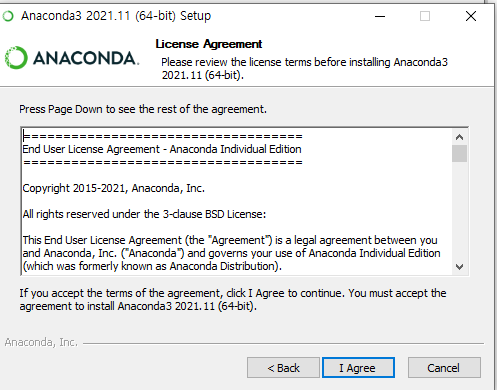
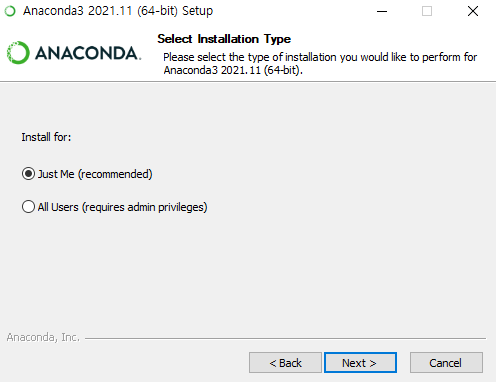
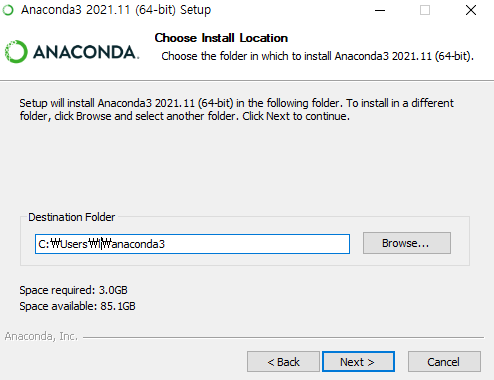
다음으로 아나콘다 환경변수 지정하는 옵션을 선택하라고 나오는데요. 아나콘다에서 설치되는 파이썬 환경을 기본으로 사용하고 환경 변수를 따로 등록하지 않을 분들이라면 위에 'Add Anaconda3 to my PATH environment variable'을 선택해 줍니다.

설치 화면이 휙휙 지나가고 설치가 완료됩니다.
Anaconda 설치 후 사용
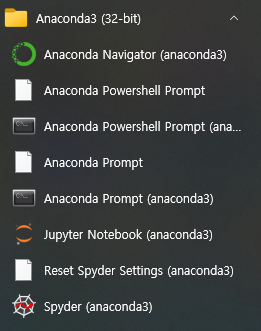
Anaconda 설치 후 윈도 시작 키를 누르신 후 Anaconda3 폴더를 찾아보시면 위 사진과 같이 나오는 것을 보실 수 있습니다. (저는 과거 3.7 버전을 설치하였기에 현재와 다를 수 있습니다.)
Jupyter Notebook과 Spyder가 기본적으로 설치되어 있는 것을 보실 수 있으시며, Anaconda navigator를 실행해보시면,

현재 설치된 파이썬 버전(환경)과 모듈과 더불어 각 모듈의 버전을 한눈에 확인하실 수 있습니다. (실행이 안되시는 분들은 관리자 권한으로 실행해보시길 바랍니다.)
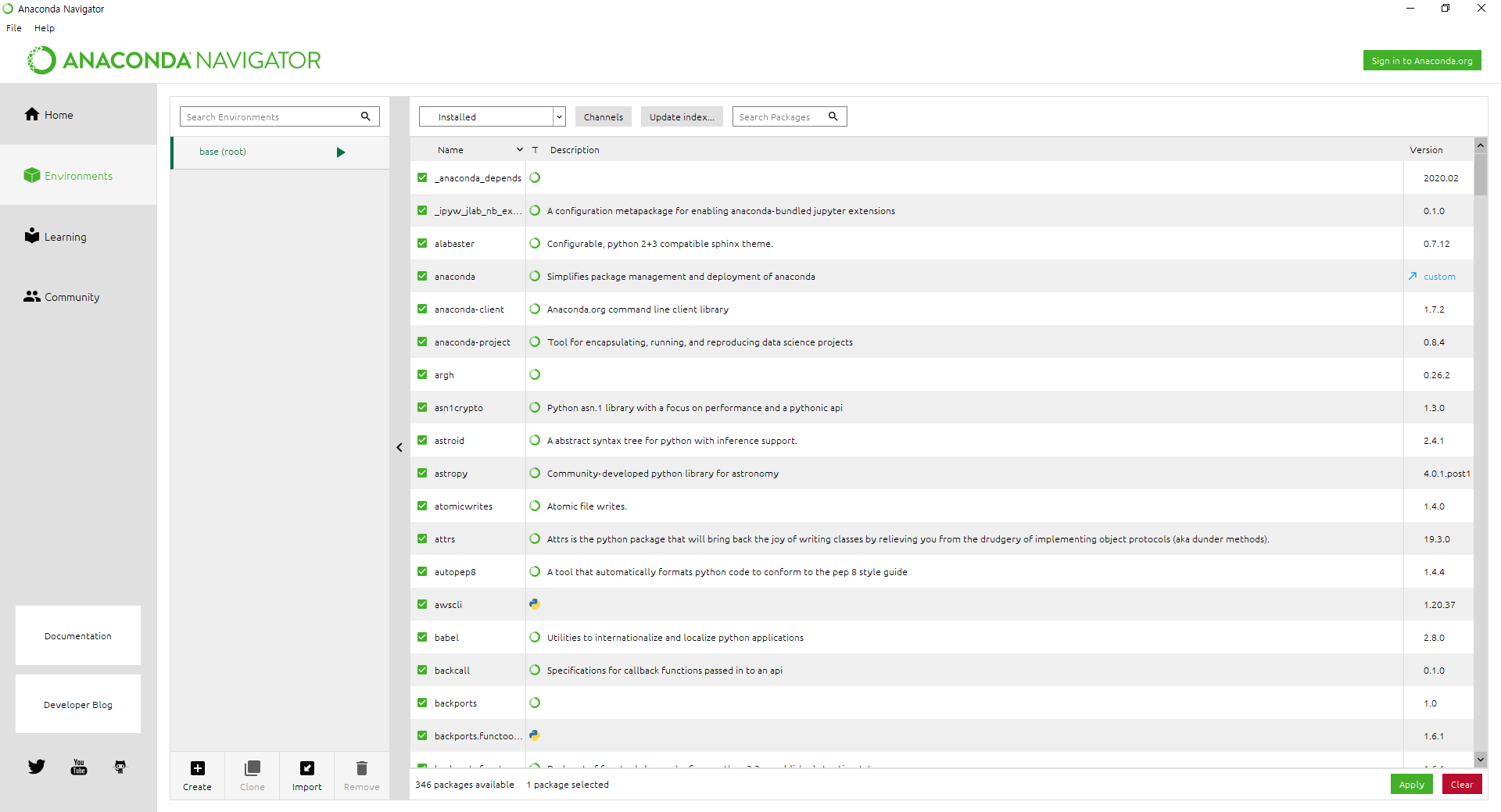
이제 Pycharm이든 VS code든, Spyder든 사용자 입맛에 맞는 IDE를 실행시킨 후 Anaconda를 기본 인터프리터로 지정해주신 후 신나게 코딩을 즐겨주시면 되겠습니다.

마치며.
이번 포스팅에서는 파이썬 프로그램과 모듈 그리고 Spyder IDE까지 한방에 설치할 수 있는 대표 파이썬 배포판인 Anaconda에 대해서 알아보았습니다.
물론, 불필요한 모듈까지 한꺼번에 설치하게 되어 무거워지는 경향이 있으나, 불필요한 시간과 노력을 줄일 수 있다는 편의성 측면에서는 당연히 좋은 선택이 될 것이라 생각됩니다.
도움이 되셨다면 왼쪽 아래 '💗' 클릭 부탁드립니다. 감사합니다.
'맨땅에 프로그래밍 > 맨땅에 Python' 카테고리의 다른 글
| Python 특정 버전 설치하기 (feat. 버전 관리 이유) (1) | 2024.03.06 |
|---|---|
| Python 설치 버전 & 패키지 설치 버전 확인하는 방법 (0) | 2023.06.01 |
| 파이썬 (3) - IDE로 편리하게 코딩하기(feat. Pycharm vs Spyder vs VS code) (0) | 2022.01.23 |
| 파이썬 (2) - PIP로 모듈 설치하기 (0) | 2022.01.14 |
| 파이썬 (1) - 파이썬 시작하기 (0) | 2022.01.14 |